一般情况下,U盘中的文件数据过多的话,用户都会采用格式化方法来进行操作,但最近有使用win10系统的用户发现自己在将U盘进行格式化后,发现U盘的容量却变小了的问题,怎么解决呢?就此问题,下面小编浅析win10格式化u盘后容量变小的应对办法吧。
当U盘中的文件数据如果过多的话,很多用户都会采用格式化方法来进行操作!但近来一位朋友使用win10系统时,发现自己在将U盘进行格式化后,U盘的容量却变小了很多的问题。遇到此问题困扰的用户,下面小编教你win10格式化u盘后容量变小的应对办法吧。
格式化u盘后容量变小:
1、按下win + x 组合键打开超级菜单,点击【命令提示符(管理员)】;
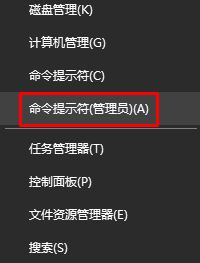
2、在命令提示符窗口总输入:diskpart 按下回车键;
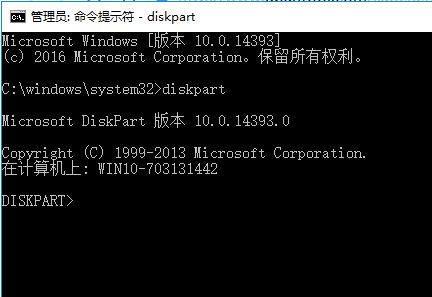
3、接着输入命令:list disk 按下回车键,此时会显示我们电脑中所连接的磁盘以及外置存储设备;

4、例如显示的“磁盘 3”是U盘的话,则输入代码:select disk 2 (注意代码之间的空格)按下回车键;
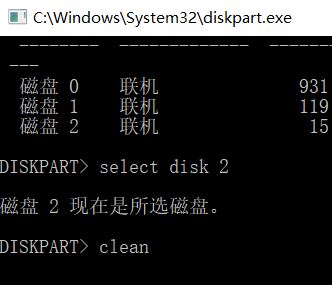
5、最后输入:clean 按下回车键
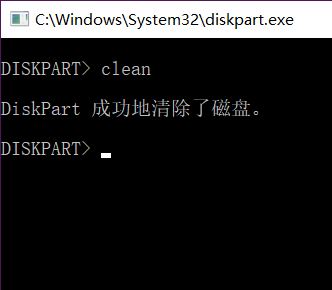
当提示 成功地清楚了磁盘后我们关掉diskpart命令窗口;
6、在按下Win+X,在弹出的菜单中点击【磁盘管理】;www.w10zj.com
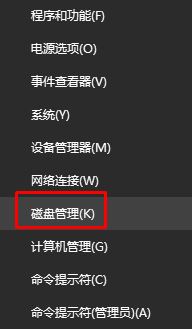
7、找到U盘盘符,应该会显示“未分配”,在U盘上右键单击【新建简单卷】按提示重新建立U盘分区即可恢复正常!
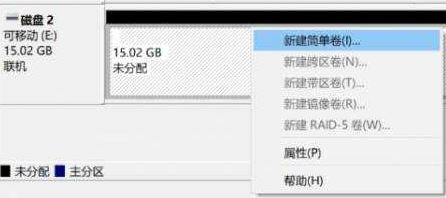
以上就是关于win10格式化u盘后容量变小的应对办法介绍,不知道大家学会了没有,如果有需要的朋友可以按照小编介绍的方法自己动手操作设置,希望可以帮助大家解决问题。